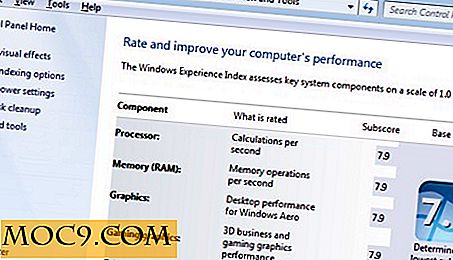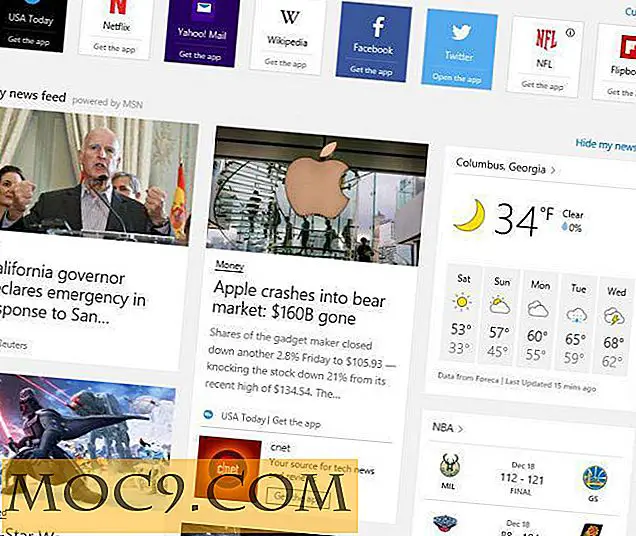Ultra Adware Killer - проста програма за почистване на инсталиран
Adware / Junkware в Windows е преобладаващ проблем. Без значение колко предпазливи сте вие, adware / junkware е задължен да се промъква всеки път от време на време. И ако сте един от онези, които не харесват да четат финия шрифт при инсталиране на приложения, вие сте длъжни да инсталирате рекламен софтуер, който се предлага в комплект със софтуер за инсталиране.
За да бъде ясно, Adware не означава само потенциално нежелан софтуер (PUP), инсталиран на вашата система, но също така включва всички ленти с инструменти, добавки, разширения и началници, които са инсталирани без ваше знание или съгласие.
Едно от най-разочароващите неща за рекламата е, че те се интегрират дълбоко с няколко други легитимни програми и поради тази дълбока интеграция не можете дори да ги деинсталирате като всеки друг редовен софтуер. Често тези рекламни програми са известни с други сенчести поведения, като изтегляне на други програми, повторение след деинсталирането и т.н.
Един от начините да защитите системата си от този рекламен циклон е да използвате безплатни програми като Unchecky, които ви предупреждават за всяка свързана реклама, докато инсталирате софтуер. Ако вашата система вече е заразена с adware / junkware, ето как можете да използвате Ultra Adware Killer за почистване на инсталиран adware на вашата система.
Използване на Ultra Adware Killer
За да започнете с, Ultra Adware Killer е безплатна и лека програма, която сканира и елиминира всякакви adware на вашия компютър. Можете да изтеглите този безплатен софтуер от официалния му сайт.

След като изтеглите, изпълнете приложението. Както можете да видите, самият интерфейс е минимален и ясен. Преди да кликнете върху бутона "Сканиране", уверете се, че сте затворили всички сесии на браузъра си, тъй като UAD ще затваря агресивно приложенията без предупреждение. Кликнете върху бутона "Стартиране на сканирането", за да сканирате компютъра си за всякакви рекламни / нежелани програми.

След като сканирането завърши, Ultra Adware Killer ще изброи всички реклами, намерени във вашата система според местоположението им. Навигирайте през всички раздели, за да видите всички потенциални рекламни устройства, инсталирани на вашата система.

Едно нещо, което трябва да имате предвид, е, че не всичко, посочено на началния екран, е adware и ще има фалшиви положителни резултати. Така че преминете през изброените елементи и отменете тези, които мислите, че са чисти. Доброто нещо за Ultra Adware Killer е, че той показва предложения за известни елементи. След като премахнете избора на фалшивите позитивни, кликнете върху бутона "Почистване", за да започнете процеса на почистване.

Горното действие ще ви подскаже, че процесът ще затвори всички отворени прозорци на браузъра. Затова запазете работата си и затворете приложенията, преди да кликнете върху бутона "Да", за да продължите.

Това е всичко, което трябва да направите. Успешно сте изчистели системата си за рекламен или нежелан софтуер. Тъй като Ultra Adware Killer създава точка за възстановяване преди почистване, винаги можете да се върнете към това, което беше преди, в случай, че нещо се обърка.
Ако искате да видите подробен дневник за сканиране и / или премахване на последните си действия, кликнете върху бутона "Меню" и изберете една от опциите - "Преглед на дневника за сканиране" или "Преглед на журнала за премахване". избра опцията "Преглед на дневника на сканирането".

Това действие ще отвори съответния дневник в Notepad на Windows. Просто превъртете надолу и ще намерите всички сканирани и / или премахнати записи в регистъра, разширения, програми и др.

След като всичко свърши, можете безопасно да деинсталирате приложението. За да направите това, кликнете върху бутона "Меню" и изберете опцията "Деинсталиране".

Сега кликнете върху бутона "Да" и Ultra Adware Killer ще бъде деинсталиран автоматично.

Това е всичко, което трябва да направите, и е толкова лесно да използвате Ultra Adware Killer, за да почистите всички потенциални рекламни или junkware от вашия компютър. Обаче бъдете предпазливи от фалшивите позитивни и ги отхвърляйте, преди да започнете да почиствате.
Надяваме се, че това помага и прави коментар по-долу споделяйки вашите мисли и преживявания за използването на Ultra Adware Killer за почистване на adware във вашата Windows система.